有小伙伴的电脑系统使用久后出现了蓝屏,黑屏等故障问题,无法正常进入系统使用,不知道电脑系统坏了如何重装系统修复。我们可以使用u盘重装系统的方法解决,下面就教下大家电脑系统坏了重装系统的教程。
具体的步骤如下:
1、先在一台可用的电脑上下载安装下载火(xiazaihuo.com)一键重装系统工具并打开,插入一个8g以上的空白u盘,选择u盘重装系统模式点击开始制作。

2、选择需要安装的电脑windows操作系统,点击开始制作启动盘。

3、然后等待u盘启动盘制作完成后,可先预览需要安装的电脑主板的启动热键,然后再拔除u盘退出。

4、接着将u盘启动盘插进系统坏了的电脑上,开机不断按启动热键进启动界面,选择u盘启动项回车确定进入到pe选择界面,选择第一项pe系统回车进入。
怎么切换双系统linux和windows-小白系统教程
有网友为了开发系统等需求,在电脑上安装了双系统linux和windows,但是平时默认开启的都是linux系统,自己使用的是windows比较多,想了解双系统linux和windows怎么切换.下面教下大家切换双系统linux和windows-小白系统教程.

5、进入pe系统后,打开桌面上的下载火(xiazaihuo.com)装机工具,然后选择需要安装的系统点击安装。
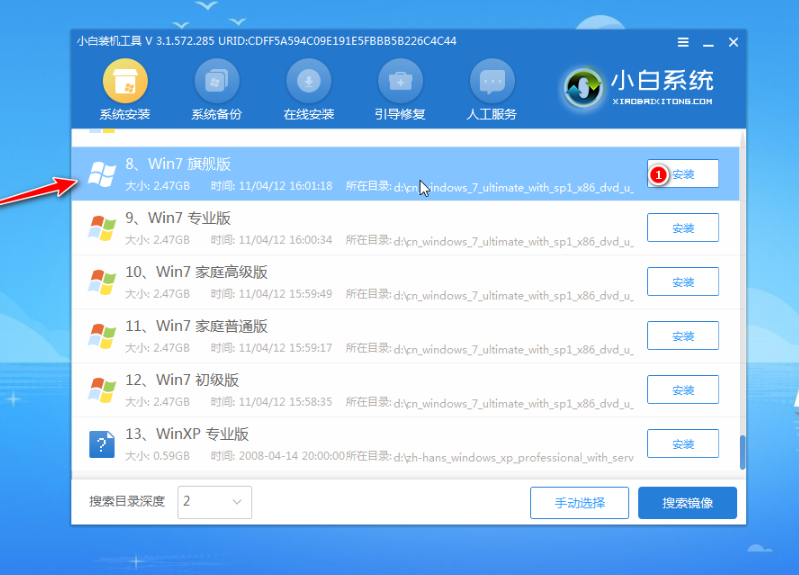
6、默认将系统安装到系统盘c盘,点击开始安装。

7、提示安装完成后,选择立即重启电脑。

8、最后只需耐心等待进入到新的windows系统桌面即表示安装成功。

以上便是电脑系统坏了重装系统的教程,有遇到类似问题的小伙伴都可以参照教程操作。
以上就是电脑技术教程《电脑系统坏了如何重装系统》的全部内容,由下载火资源网整理发布,关注我们每日分享Win12、win11、win10、win7、Win XP等系统使用技巧!显卡性能排名天梯图的分享
显卡天梯图就是显卡芯片性能排名表,主要对比Nvidia(英伟达)和AMD(超微半导体)两大品牌的电脑显卡.那么下面我们就来看看显卡性能排名天梯图的分享,一起来了解一下吧.






